无线网络连接未启用DHCP如何解决 无线网络连接未启用DHCP解决的方法
时间:2017-07-04 来源:互联网 浏览量:
今天给大家带来无线网络连接未启用DHCP如何解决,无线网络连接未启用DHCP解决的方法,让您轻松解决问题。
网友提了一个无线网络问题,说他的电脑连不上网,用Windows网络诊断,提示“无线网络连接未启用DHCP”,如下图,问如何解决?具体方法如下:
1进入电脑后,打开“开始”菜单,然后再打开“控制面板”程序。
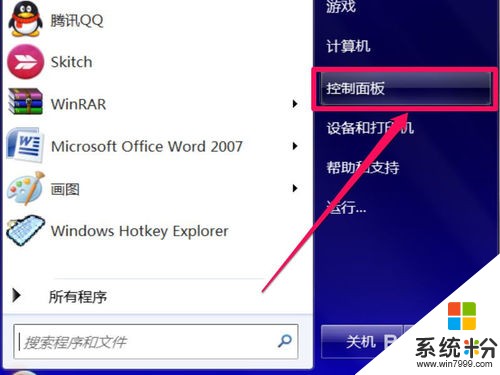 2
2进入控制面板后,如果查看方式是类别视图,选择“网络和Internet”,如果是大图标或小图标查看方式,则选择“网络和共享中心”这一项。
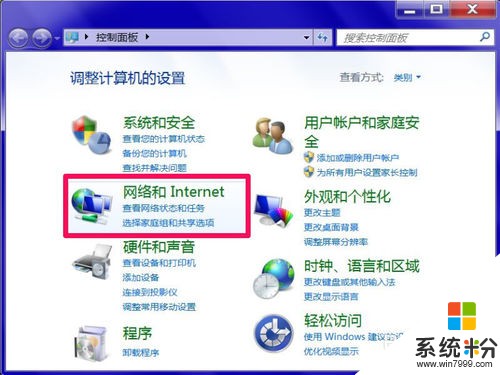 3
3进入“网络和Internet”后,到右侧窗口,同样也是要选择“网络和共享中心”这一项。
 4
4在“网络和共享中心”,从左侧选项中,选择“更改适配器设置”这个选项。
 5
5进入到的是网络连接窗口,选择“无线网络”这一项,右键,点击“属性”,这里多讲一句,如果是用网线直接连接路由器,出现这样问题,则选择“本地连接”这项。
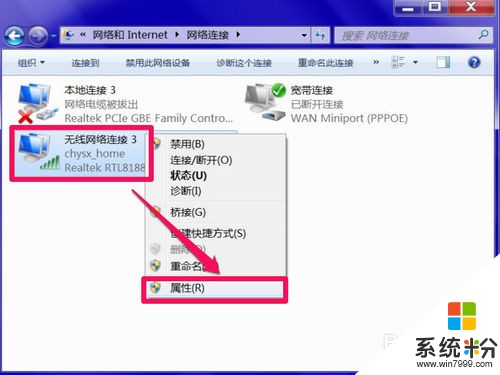 6
6进入无线网络属性窗口,依次选择:网络->Intermet 协议版本 4 (TCP/IPv4) ->属性。
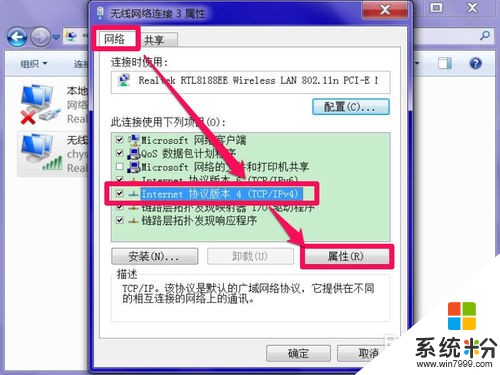 7
7进入下一个窗口,看到的应该是手动设置的IP地址和DNS,也才会出现以上的问题。
 8
8将其修改,将手动设置的IP地址与DNS地址改为自动获取,两个都要设置自动获取。然后按“确定”,设置完成,再去连接网络试试,应该就能连上了。
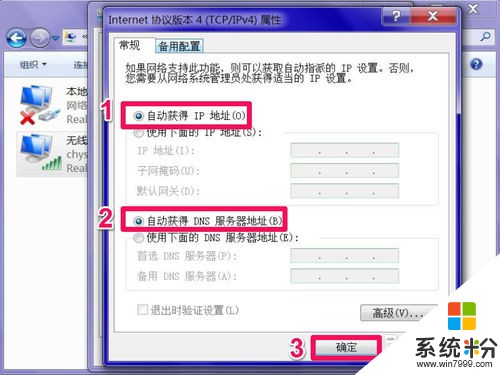
以上就是无线网络连接未启用DHCP如何解决,无线网络连接未启用DHCP解决的方法教程,希望本文中能帮您解决问题。
我要分享:
相关教程
- ·“无线网络连接”未启用DHCP,该如何解决 “无线网络连接”未启用DHCP,该怎样解决
- ·无线网络连接未启用DHCP是什么原因? 怎样解决?
- ·提示无线未启用dhcp如何解决 提示无线未启用dhcp怎样解决
- ·笔记本未显示无线网络连接 无线网络连接不可用解决方法
- ·怎麽解决无线网连接网络未识别的问题,无线网连接网络未识别的解决方法
- ·无线网络连接频繁断线的方法有哪些 无线网络连接频繁断线怎么解决
- ·steam查看游戏版本 怎样查看自己购买的Steam游戏的版本
- ·电脑进入了安全模式怎么退出来 电脑进入安全模式后如何退出
- ·怎么给苹果鼠标改名字 苹果鼠标怎么更改蓝牙名称
- ·ppt调整表格边框颜色 PPT表格边框线颜色设置方法
最新电脑教程
- 1 steam查看游戏版本 怎样查看自己购买的Steam游戏的版本
- 2 电脑进入了安全模式怎么退出来 电脑进入安全模式后如何退出
- 3 怎么给苹果鼠标改名字 苹果鼠标怎么更改蓝牙名称
- 4ppt调整表格边框颜色 PPT表格边框线颜色设置方法
- 5wifi连上不可上网是怎么回事 无线网络已连接却无法上网怎么办
- 6笔记本内存频率怎么查 怎样查看内存条频率
- 7ie浏览器兼容性设置在哪里 IE浏览器如何设置兼容模式
- 8苹果手机11怎么设置动态壁纸 iPhone11动态壁纸自定义步骤
- 9移动硬盘插电脑上有响声但是不显示 移动硬盘插入电脑有响声但无法识别盘符怎么办
- 10如何改家里的wifi密码 如何在家里修改WIFI密码
